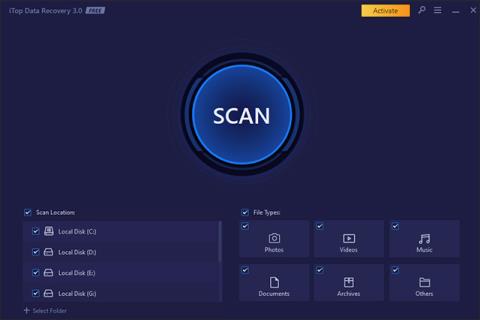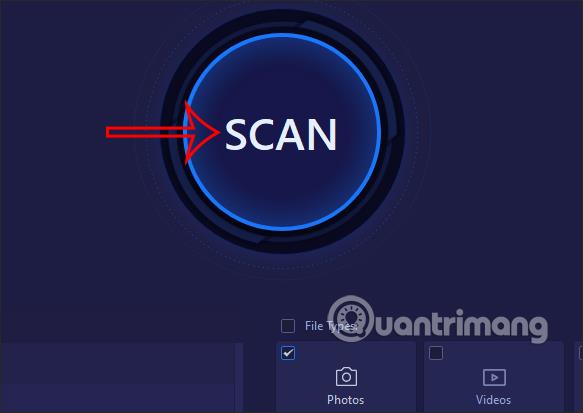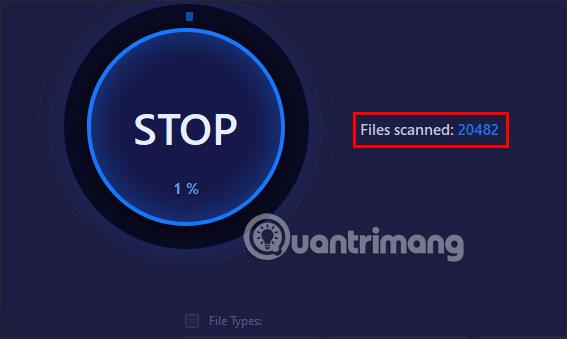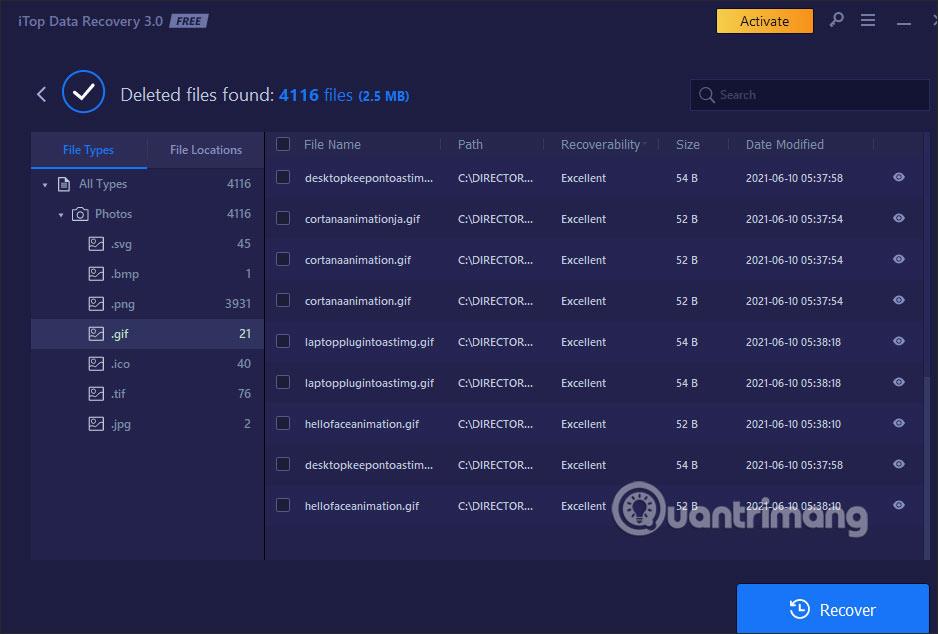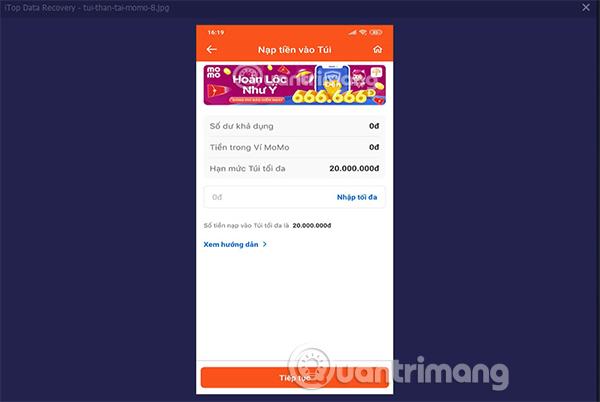iTop Data Recovery er Windows tölvugagnabatahugbúnaður , sem hjálpar þér að fá til baka eyddum gögnum. Í grundvallaratriðum hefur iTop Data Recovery einnig fulla gagnabataeiginleika eins og annar hugbúnaður. Að auki hjálpar hugbúnaðurinn okkur einnig að leita að gögnum hratt eftir staðsetningu eða gerð gagna sem þarf. Greinin hér að neðan mun leiða þig hvernig á að nota iTop Data Recovery á tölvunni þinni.
Leiðbeiningar um notkun iTop Data Recovery á Windows
Skref 1:
Fyrst skaltu hlaða niður iTop Data Recovery hugbúnaði fyrir tölvuna þína samkvæmt hlekknum hér að neðan.
Síðan höldum við áfram að setja upp hugbúnaðinn á tölvunni eins og venjulega.
Skref 2:
Hér að neðan er aðalviðmót iTop Data Recovery hugbúnaðar.
Í þessu viðmóti muntu sjá 2 gagnaskönnunarmöguleika í samræmi við skannastaðsetningu og skráargerðir. Við getum þá valið skönnunargerð og fundið gögnin sem við viljum.
Skref 3:
Þú velur tegund skanna og finnur gögnin sem þú vilt, smellir svo til að velja drifið eða möppuna sem þú vilt skanna og smellir síðan á miðjan Skanna hnappinn til að finna .
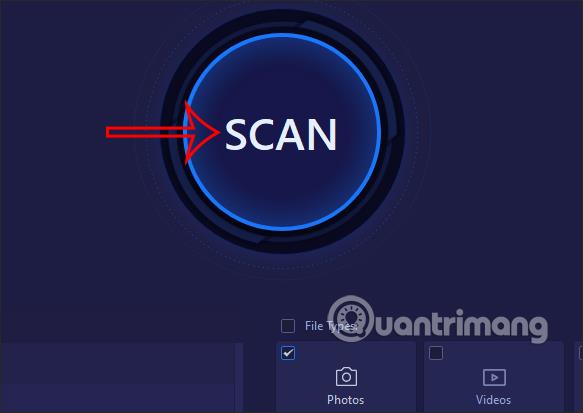
Skref 4:
Strax eftir það mun gagnaskönnunarferlið með skráargerðinni sem þú velur og staðsetningu fara fram. Við munum sjá heildarfjölda skráa þegar gögn eru skönnuð eins og sýnt er hér að neðan.
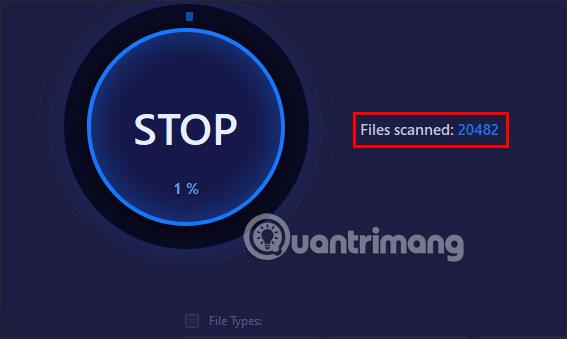
Þegar skönnuninni er lokið muntu sjá lista yfir eyddar skrár frá þeim stað sem þú valdir. Með myndum muntu hafa viðbótarhluta fyrir myndsnið til að auðvelda valið. Fyrir hverja skrá munt þú sjá hvernig endurheimt gagna er möguleg á Recoverability.
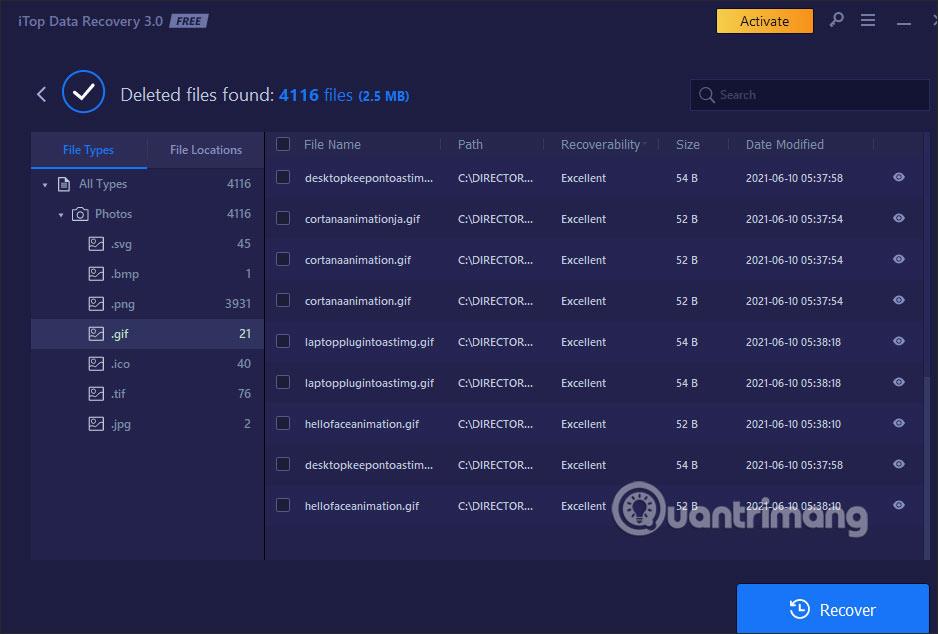
Þú getur forskoðað skrár á þessum skannalista með því að smella á augntáknið .
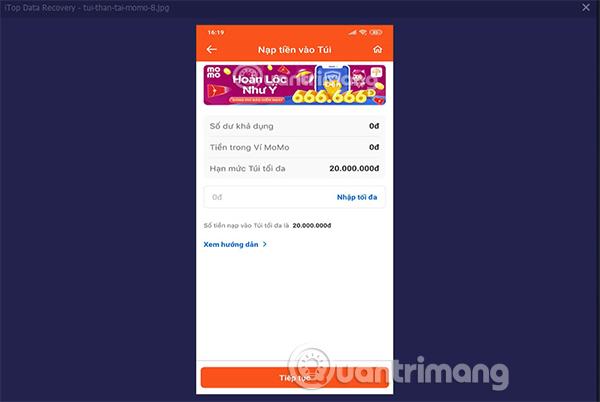
Skref 5:
Þú velur skrána sem þú vilt endurheimta og smellir síðan á Recovery valmöguleikann til að gera það.
Athugaðu að með ókeypis útgáfunni geturðu aðeins forskoðað þær skrár sem þú vilt endurheimta. Þú getur ekki endurheimt gögn nema þú notir greiddu útgáfuna.